MacOS Yüklemeden Önce Bunları Yapın High Sierra 10.13

Yeni iOS sürüm 11’e ek olarak, Apple’ınMasaüstü işletim sistemi macOS High Sierra'nın en son versiyonunu yayınladı. Yüksek Sierra, sürüm 10.13, önceki sürüm olan Sierra 10.12'nin küçük bir revizyonuna benziyor. Mac OS 10.7.5 çalıştıran bilgisayarlar, desteklenen cihazlarda ücretsiz olarak yükseltme yapabilir. Kullanıcılar olsa dikkat etmeli ve Mac'lerini yeni güncellemeye hazırlamak için gerekli adımları atmalıdır. Bunun nedeni, Yüksek Sierra'nın APFS adlı tamamen yeni bir dosya sistemi kullanmasıdır.
APFS’yi bu yılın başlarındaiOS 10.3'e yükseltmeye hazırlık. İOS'un aksine, macOS daha karmaşık bir yaratıktır; kısmen, iOS'taki uygulama mağazasında bulunanlar kadar küratör olmayan ve dikkatle yönetilen üçüncü taraf uygulamaları destekleme ihtiyacı nedeniyle.
Masaüstü de bir dosyayla daha açıkUygulama geliştiricileri ve son kullanıcılar için davranış kuralları hakkında katı kuralların bulunduğu iOS'tan farklı olarak yönetici ve dolaşımda bulunacak daha fazla serbest alan. Başlık altı iyileştirmelerin yanı sıra, Yüksek Sierra, selefine çok form ve bitiş sağlayan yeni özelliklerle geliyor. Bu makalede, Mac'inize High Sierra'yı indirip yüklemeden önce yapmanız gereken bazı şeyleri ele alıyoruz.
MacOS'u Yüklemeden Önce Mac'inizi Hazırlayın 10.13
Tüm Uygulamalarınızı Güncelleyin
Yüksek desteği için uygulamaların değiştirilmesi gerekecekSierra’nın dosya sistemi, özellikle de disk araçları. Ancak Microsoft Office ve Adobe Creative Cloud gibi diğer uygulamalar için, masaüstüne ulaştıktan sonra bir tavuk veya yumurta durumunda olmadığınız için güncellenmiş sürümleri yüklediğinizden emin olun. Bu Macrumors iş parçacığında uyumlu ve uyumsuz uygulamaların kapsamlı bir listesi vardır. Sıçramadan önce ilk olarak peruse etmek isteyebilirsiniz.
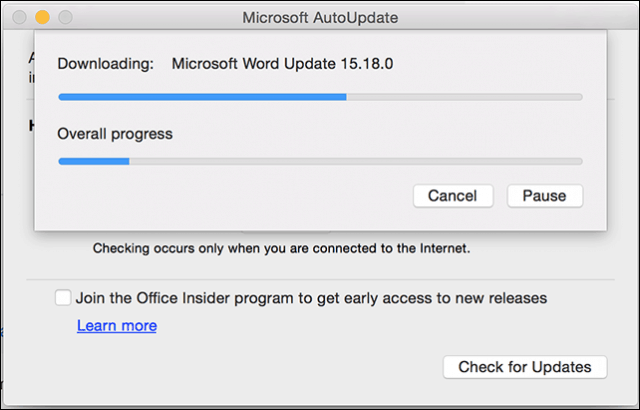
Şu andaki macOS Yüklemenizi Şimdi Yedekleyin
Yapmanız gereken ilk şey, olup olmadığını belirlemekMac'iniz High Sierra ile uyumludur. Yeni dosya sisteminin SSD tabanlı Mac'ler için yüksek bir tercihi (punto yok) olduğu ortaya çıktı. Fusion sürücülü iMac gibi Mac'ler şu anda APFS tarafından desteklenmemektedir ve bunun yerine HFS + kullanmaya devam edecektir. Apple gelecekte destek eklemeyi planlıyor. İşte desteklenen Mac'lerin bir listesi:
- MacBook (2009 Sonunda veya daha yeni)
- MacBook Pro (Orta 2010 veya daha yeni)
- MacBook Air (Son 2010 veya daha yeni)
- Mac mini (Orta 2010 veya daha yeni)
- iMac (2009 sonu veya daha yeni)
- Mac Pro (Orta 2010 veya daha yeni)
High Sierra’daki özelliklerin tümü desteklenmiyorörneğin eski Mac'ler, yeni HEVC video kod çözücüsü, 2017 ve 2016 MacBook Pro’lar gibi daha yeni donanımlar gerektirir. Modele göre desteklenen özellikler hakkında daha fazla bilgi için Apple’ın web sitesine bakın.
Mac'iniz macOS 10.12 (Sierra) kullanıyorsa, 10.11 (El Capitan) veya daha önceki sürümlerinde, tam zamanlı makine yedeklemesi yaptığınızdan emin olun. High Sierra, Mac'inizde şu anda HFS + olarak adlandırılan dosya sistemini yeni APFS'ye dönüştürür. Geri dönmenin kolay bir yolu yoktur, çünkü önceki dosya sistemleri APFS tarafından tanınmaz. Böylece, ilk önce eski HFS + dosya sistemine formatlamadan Time Machine yedeklemesini kolayca geri yükleyemezsiniz.
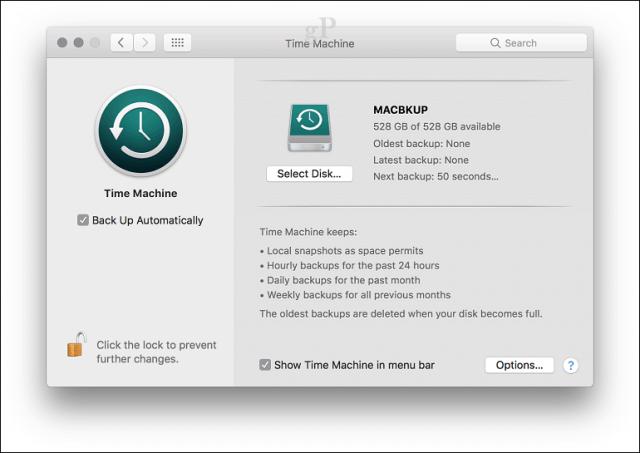
MacOS Sierra'nın Önyüklenebilir Bir Kopyasını Yaratın 10.12
Eğer Yüksek Sierra’yı öğrenemezseniz,beğenerek, düşürmek için kolay bir yol gerekir. Elinizde macOS Sierra'nın önyüklenebilir bir kopyasının olması yardımcı olabilir. MacOS'un önyüklenebilir bir kopyasını oluşturmanın birden fazla yolu vardır, en kolayı MacDaddy.io'nun Disk Oluşturucusu'dur. İhtiyacınız olan tek şey boş bir 8 GB flaş sürücü veya daha büyük ve App Store'dan indirebileceğiniz macOS uygulamasının bir kopyası.
Disk Creator'ı başlatın, yükleme dosyalarınızın depolanacağı USB sürücüyü seçin, bir macOS yükleyici seç'i tıklayın, ardından macOS Sierra uygulamasını seçin. Yükleyici Oluştur'u tıklayın.
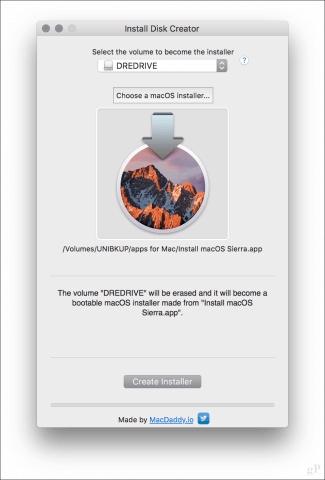
Click Diski sil istendiğinde parolanızı girin. Sürücüde önemli dosyalarınız varsa, önce iptal düğmesine, ardından onları yedekleyin.
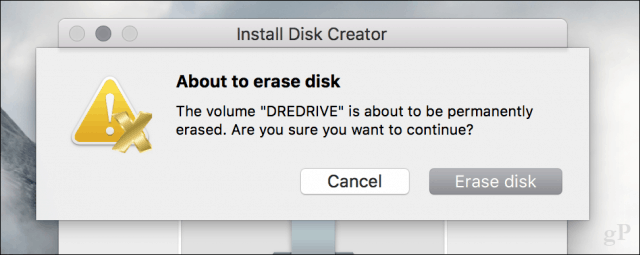
Yükleme medyasını oluşturmak biraz zaman alacaktır, bu nedenle, Disk Oluşturucu penceresinin altındaki ilerleme çubuğunu izleyin.
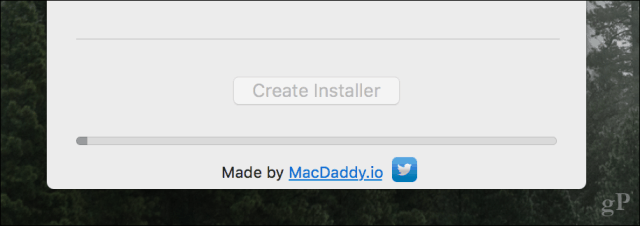
Tamamlandığında, bir kenara koyun ve devam edin ve zamanı geldiğinde macOS High Sierra'yı kurun.
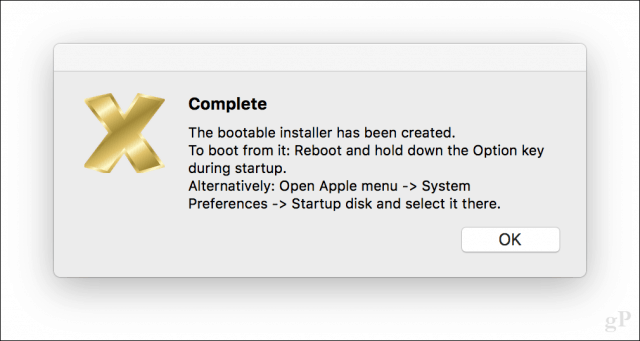
Gerekirse, macOS'un önceki bir sürümünü yeniden yükleme
Bir şeyler ters giderse ve eski macOS sürümünüzü yeniden yüklemeniz gerekirse, işte bunu nasıl yapacağınız.
Mac'inizi kapatın, USB sürücüyü macOS yükleyiciye bağlayın, ardından Mac'inizi başlatın. Hemen basılı tutun seçenek Önyükleme menüsü görünene kadar tuşuna basın. Install macOS media'yı seçip Enter tuşuna basın. MacOS Yardımcı Programları ekranına geldiğinizde, Disk yardımcı programı sonra tıklayın Devam et
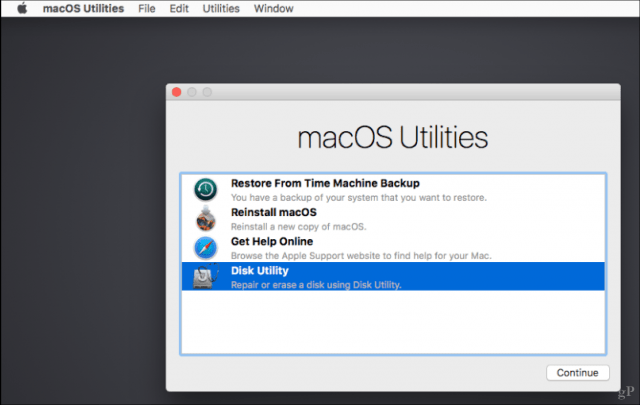
Macintosh HD'yi veya başlangıç sürücünüzün adını seçin ve ardından Sil'i tıklatın.
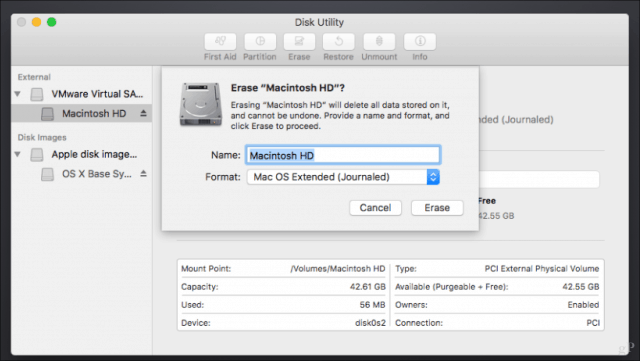
Macintosh Journaled'ı seçin ve ardından Sil'i tıklayın. Bu önemlidir çünkü High Sierra, bir Time Machine yedeklemesinden bile geri yüklemeyi imkansız kılan sürücüyü değiştirir. Tamamlandığında, Disk Utility'den çıkın.
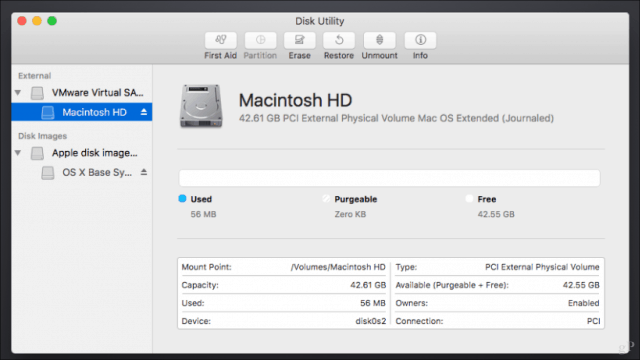
Time Machine Yedekleme'den Geri Yükle'yi seçin, ardından yedeklemenizi geri yüklemek için talimatları izleyin.
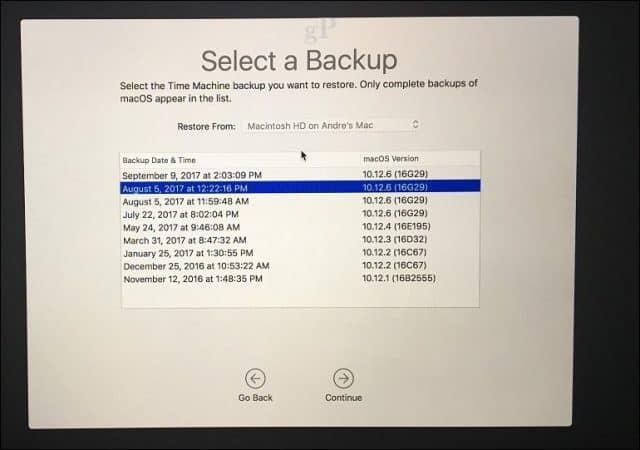
Time Machine Yedeklemenizden sonra Mac'inizi yeniden başlatınve eski versiyonuna geri dönmelisin. Bu süre zarfında bekleyebilir ve eski sürümüne şu an devam edebilirsiniz. Kullanıcıların 10.6 gibi eski sürümleri olan Mac'leri mutlu bir şekilde kullandıklarını gördüm; öyleyse, arkasında bir ya da iki versiyon olmaktan dolayı kötü hissetmeyin.
MacOS Lisesi için hazır mısın? Öyleyse, yeni sürümde neyi heyecanlandırdığınızı bize bildirin.










yorum Yap